Cara Menginstal dan Mengkonfigurasi Agen Zabbix di Remote Linux - Bagian 3

- 1171
- 318
- Karl O'Connell DDS
Melanjutkan Seri Zabbix, Tutorial ini akan memandu Anda tentang bagaimana Anda dapat menginstal dan mengkonfigurasi agen Zabbix di Linux (Sistem berbasis Debian dan distro berbasis RHEL) untuk secara aktif memantau sumber daya lokal pada sistem jarak jauh.
Pekerjaan utama agen Zabbix terdiri dari mengumpulkan informasi lokal dari target tempat mereka menjalankan dan mengirim data ke server Zabbix pusat untuk diproses dan dianalisis lebih lanjut.
Persyaratan
Instal dan konfigurasikan Zabbix pada Debian/Ubuntu Dan RHEL/Centos/Fedora Dan Linux Rocky/Almalinux.
- Cara menginstal zabbix di rhel/centos dan debian/ubuntu - bagian 1
- Cara Mengkonfigurasi Zabbix untuk Mengirim Peringatan Email ke Akun Gmail - Bagian 2
Langkah 1: Instal Zabbix Agents di Linux Systems
1. Bergantung pada distribusi Linux yang Anda jalankan, buka halaman unduhan Zabbix, ambil versi terbaru dari paket biner agen yang tersedia menggunakan alat seperti wget atau keriting dan instal di mesin Anda menggunakan paket paket khusus distribusi - YUM, RPM atau DPKG.
Untuk Debian/Ubuntu Sistem (termasuk rilis terbaru) Gunakan langkah -langkah berikut untuk mengunduh dan menginstal Zabbix Agent:
Instal Zabbix Agent di Debian
----------------- Di Debian 11 ----------------- $ wget https: // repo.zabbix.com/zabbix/5.4/debian/pool/main/z/zabbix/zabbix-agent2_5.4.6-1+debian11_amd64.deb $ sudo dpkg -i zabbix -agent2_5.4.6-1+debian11_amd64.Deb ----------------- Di Debian 10 ----------------- $ wget https: // repo.zabbix.com/zabbix/5.4/debian/pool/main/z/zabbix/zabbix-agent2_5.4.6-1+debian10_amd64.deb $ sudo dpkg -i zabbix -agent2_5.4.6-1+debian10_amd64.Deb
Instal Zabbix Agent di Ubuntu
----------------- Di Ubuntu 20.04 ----------------- $ wget https: // repo.zabbix.com/zabbix/5.4/ubuntu/pool/main/z/zabbix/zabbix-agent_5.4.7-1+Ubuntu20.04_amd64.deb $ sudo dpkg -i zabbix -agent_5.4.7-1+Ubuntu20.04_amd64.Deb ----------------- Di Ubuntu 18.04 ----------------- $ wget https: // repo.zabbix.com/zabbix/5.4/ubuntu/pool/main/z/zabbix/zabbix-agent_5.4.7-1+ubuntu18.04_amd64.deb $ sudo dpkg -i zabbix -agent_5.4.7-1+ubuntu18.04_amd64.Deb
Instal Zabbix pada Sistem Berbasis Rhel
Untuk RHEL Sistem yang sama, unduh .RPM dikemas untuk nomor rilis khusus distribusi, menggunakan halaman yang sama seperti di atas, dan instal menggunakan RPM Package Manager.
Untuk secara otomatis mengelola masalah ketergantungan yang hilang dan menginstal agen menggunakan satu tembakan, gunakan yum Perintah diikuti oleh tautan unduhan paket biner, seperti pada contoh di bawah ini yang digunakan untuk menginstal agen di CentOS 8:
----------------- Di rhel 8 ----------------- # rpm -uvh https: // repo.zabbix.com/zabbix/5.4/rhel/8/x86_64/zabbix-agent-5.4.6-1.EL8.x86_64.RPM ----------------- Di rhel 7 ----------------- # rpm -uvh https: // repo.zabbix.com/zabbix/5.4/rhel/7/x86_64/zabbix-agent-5.4.6-1.EL7.x86_64.RPM
Langkah 2: Konfigurasikan dan uji agen zabbix di linux
2. Langkah logis berikutnya setelah menginstal paket pada sistem adalah untuk membuka Zabbix file konfigurasi agen yang terletak di /etc/zabbix/ Jalur sistem pada kedua distribusi utama dan menginstruksikan program untuk mengirim semua informasi yang dikumpulkan ke server Zabbix untuk dianalisis dan diproses.
Oleh karena itu, buka zabbix_agentd.conf File dengan editor teks favorit Anda, temukan baris di bawah ini (gunakan tangkapan layar sebagai panduan), buka komentar dan buat perubahan berikut:
# nano/etc/zabbix/zabbix_agentd.conf
Tambahkan alamat IP dan host server Zabbix seperti yang ditunjukkan di bawah ini.
Konfigurasi Zabbix Agent - Zabbix_agentd.confServer = IP Zabbix Server ServerActive = IP dari Zabbix Server HostName = Gunakan FQDN dari node tempat agen berjalan
 Tambahkan alamat IP server zabbix
Tambahkan alamat IP server zabbix 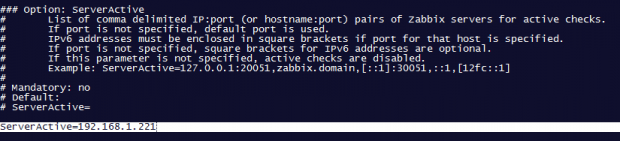 Tambahkan Alamat IP Aktif Zabbix Server
Tambahkan Alamat IP Aktif Zabbix Server 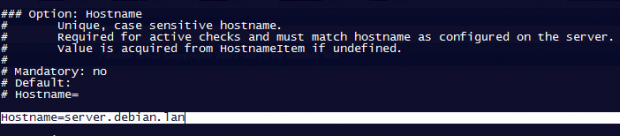 Tambahkan nama host zabbix agen
Tambahkan nama host zabbix agen 3. Setelah Anda selesai mengedit file konfigurasi agen zabbix dengan nilai yang diperlukan, restart daemon menggunakan perintah berikut, lalu gunakan perintah netstat untuk memverifikasi apakah daemon telah dimulai dan beroperasi pada port tertentu - 10050/TCP:
$ sudo systemctl restart zabbix -agent $ sudo netstat -tulpn | grep zabbix
Untuk distribusi yang lebih lama Gunakan perintah layanan untuk mengelola daemon agen zabbix:
$ Sudo Service Zabbix -Agent Restart $ Sudo Netstat -tulpn | Grep Zabbix
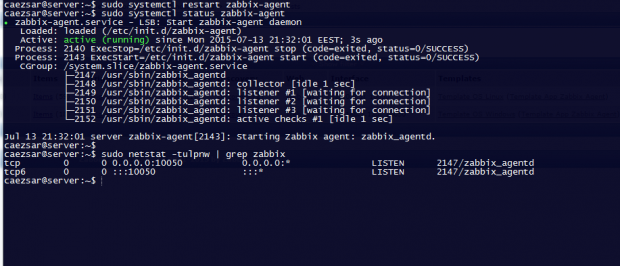 Mulai Zabbix Agent
Mulai Zabbix Agent 4. Jika sistem Anda berada di belakang firewall maka Anda harus membuka 10050/TCP port pada sistem untuk mencapai melalui server zabbix.
Untuk Debian sistem berbasis, termasuk Ubuntu, Anda dapat menggunakan alat UFW untuk membuka port dan seterusnya Berbasis rhel, Anda dapat menggunakan utilitas firewalld untuk mengelola aturan firewall sebagai contoh di bawah ini:
$ sudo ufw memungkinkan 10050/tcp [on Debian sistem berbasis]
$ sudo firewall-cmd --add-port = 10050/tcp --permanent [on RHEL sistem berbasis]
Untuk distribusi yang lebih lama seperti RHEL/CENTOS 6 atau firewall yang tidak dikelola melalui utilitas spesifik menggunakan yang kuat ptable Perintah untuk membuka port:
# ptables -a input -p tcp -m tcp - -dort 10050 -j terima
5. Akhirnya, untuk menguji apakah Anda dapat mencapai agen zabbix dari server zabbix, gunakan Telnet Perintah dari mesin server Zabbix ke alamat IP mesin yang menjalankan agen, seperti yang diilustrasikan di bawah ini (jangan khawatir tentang kesalahan yang dilemparkan dari agen):
# telnet zabbix_agent_ip 10050
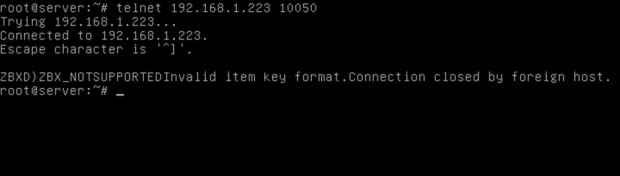 Periksa Koneksi Agen Zabbix
Periksa Koneksi Agen Zabbix Langkah 3: Tambahkan Host Zabbix Agen yang dipantau ke Zabbix Server
6. Pada langkah berikutnya, saatnya untuk pindah ke konsol web Zabbix Server dan mulai menambahkan host yang menjalankan agen zabbix untuk dipantau oleh server.
Pergi ke Konfigurasi -> Tuan rumah -> Buat host -> Tuan rumah tab dan isi Nama host Bidang dengan FQDN dari mesin zabbix agen yang dipantau, gunakan nilai yang sama seperti di atas untuk bidang nama yang terlihat.
Selanjutnya, tambahkan host ini ke sekelompok server yang dipantau dan gunakan alamat IP dari mesin yang dipantau di bidang antarmuka agen - sebagai alternatifnya Anda juga dapat menggunakan resolusi DNS jika masalahnya. Gunakan tangkapan layar di bawah ini sebagai panduan.
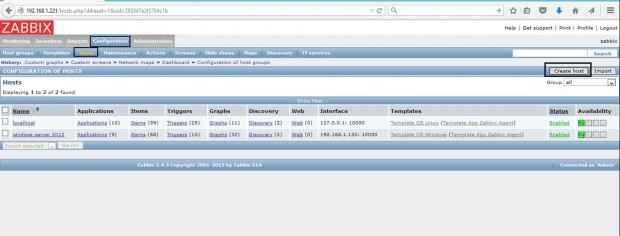 Tambahkan Host Linux ke Pemantauan Zabbix
Tambahkan Host Linux ke Pemantauan Zabbix 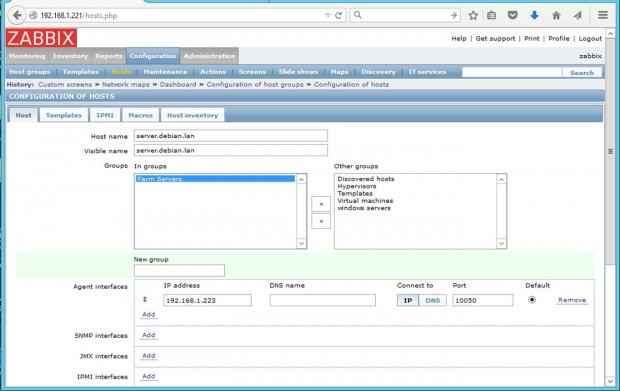 Tambahkan Host Linux ke Grup Host Zabbix
Tambahkan Host Linux ke Grup Host Zabbix 7. Selanjutnya, pindah ke Template tab dan tekan Pilih. Jendela baru dengan templat harus terbuka. Memilih Template OS Linux Kemudian gulir ke bawah dan tekan tombol pilih untuk menambahkannya dan secara otomatis tutup jendela.
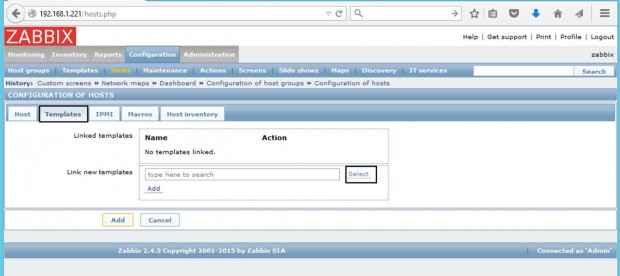 Tambahkan Template OS Zabbix Linux
Tambahkan Template OS Zabbix Linux 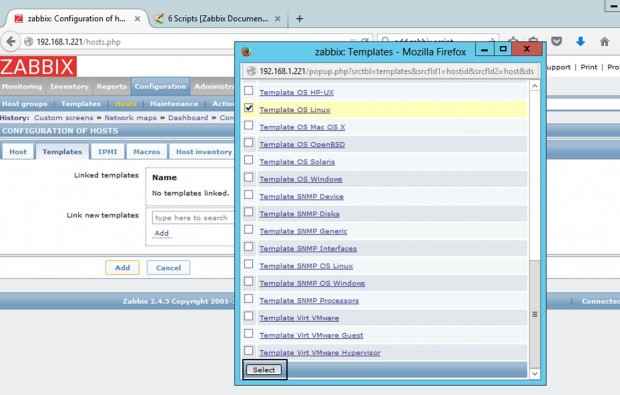 Pilih Linux OS Template
Pilih Linux OS Template 8. Setelah template muncul Tautkan template baru kotak, tekan Menambahkan teks untuk menautkannya ke server zabbix, lalu tekan di bawah Menambahkan Tombol untuk menyelesaikan proses dan sepenuhnya menambahkan host yang dipantau. Nama yang terlihat dari host yang dipantau sekarang harus muncul di jendela host.
 Tautan template Linux OS baru
Tautan template Linux OS baru 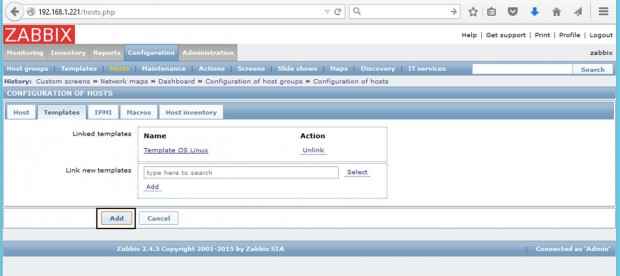 Tambahkan template Linux OS
Tambahkan template Linux OS 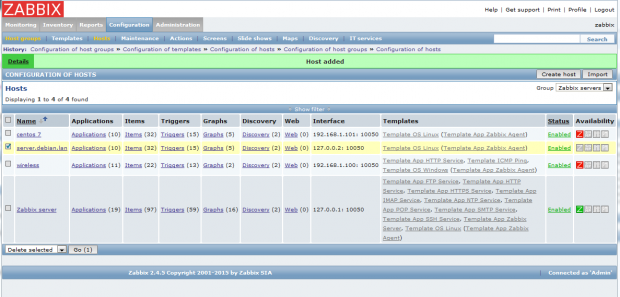 Menambahkan host linux ke zabbix
Menambahkan host linux ke zabbix Itu saja! Yakinkan saja bahwa tuan rumah Status diatur ke Diaktifkan Dan tunggu beberapa menit agar server Zabbix dapat menghubungi agen, memproses data yang diterima, dan menginformasikan atau akhirnya mengingatkan Anda jika ada sesuatu yang buruk pada target yang dipantau.
- « Cara menginstal firefox 93 di desktop linux
- Cara Mengkonfigurasi Zabbix untuk Mengirim Peringatan Email ke Akun Gmail - Bagian 2 »

